Strategy One
フィールド オブジェクトに条件付き表示を適用
MicroStrategy ONE Update 12 以降、条件付き表示では、定義された条件に基づいてダッシュボード内のテキスト ボックス、イメージ、HTML コンテナー、図形などのエレメントの表示を制御できます。自由形式レイアウトでのみ適用できます。
条件を定義
- 次のいずれかの方法で [条件付き表示] ダイアログにアクセスしてください。
- クリック詳細表示
 オブジェクトの右上角で選択し条件付き表示...。
オブジェクトの右上角で選択し条件付き表示...。 - オブジェクトを右クリックして選択条件付き表示...。
- レイヤー パネルでオブジェクトを右クリックし、条件付き表示...。
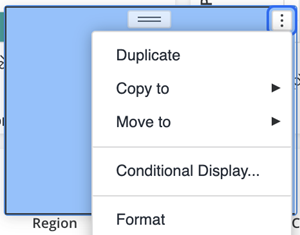
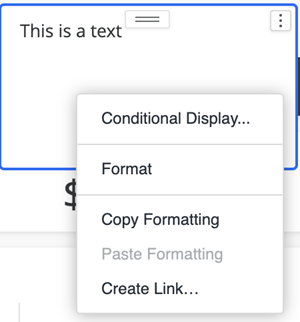
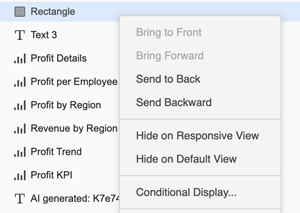
- クリック詳細表示
- 選択: 条件付き表示ダイアログが表示されます。クリック新しい条件。
- 条件のベースとなるアトリビュート、メトリック、派生アトリビュート、派生メトリック、または新しい派生エレメントを選択します。
- 選択演算子、値、パラメーター、、およびメトリック、必要に応じて済。
- [OK] をクリックします。
- クリック適用とOK。
- 条件を追加すると、レイヤー パネル内でオブジェクトの隣にアイコンが表示されます。このアイコンは、設定された条件に基づいてオブジェクトの表示を切り替えられることを示しています。
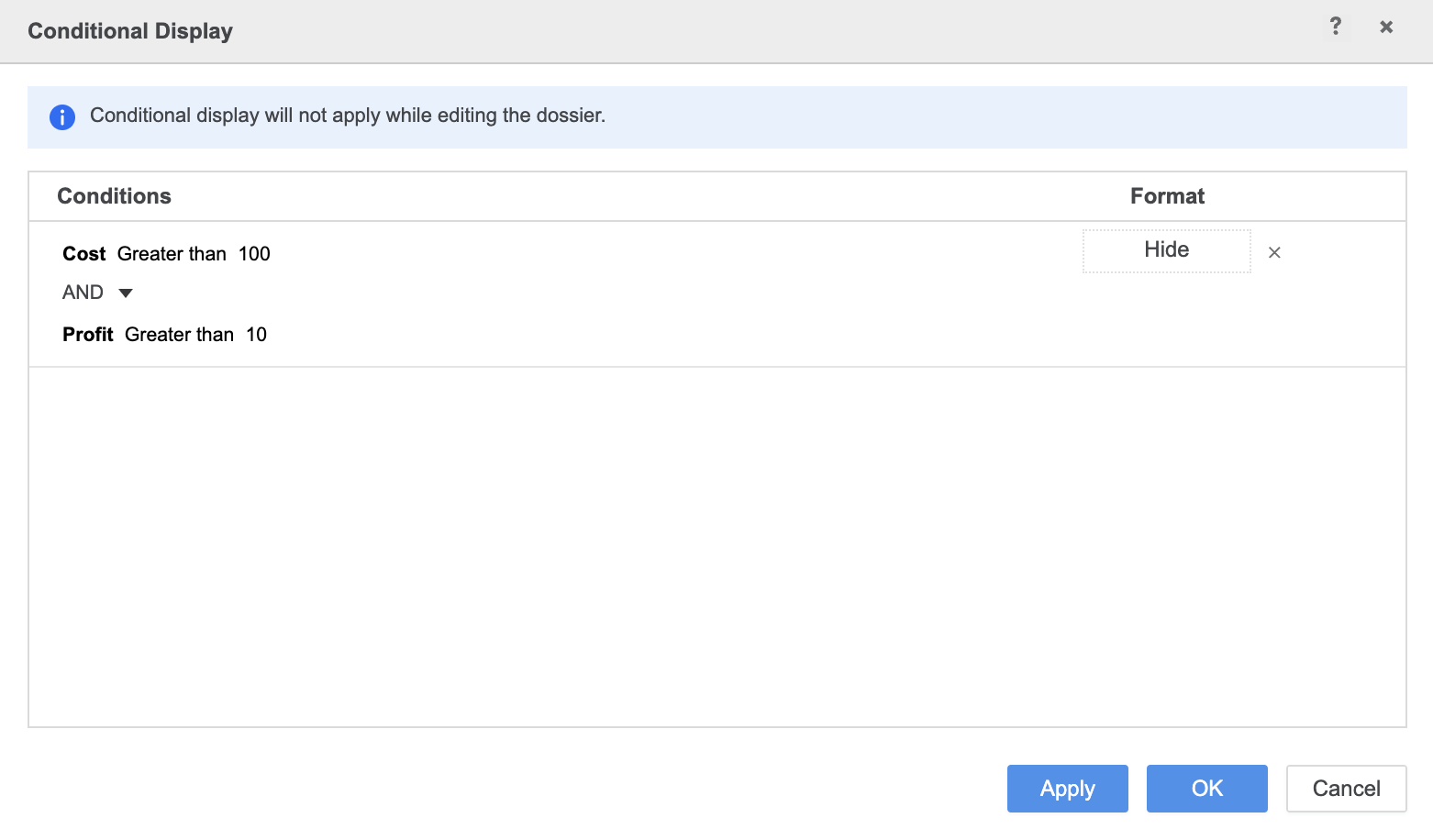
![]()
条件付き表示は、ライブラリ消費モードでのみ有効です (ライブラリ消費、Library Mobile (Androidおよび iOS)、Workstation および Web プレゼンテーション モードを含みます。)作成者が簡単にオブジェクトを編集できるように、作成モードでは条件付き表示は無効になります。
